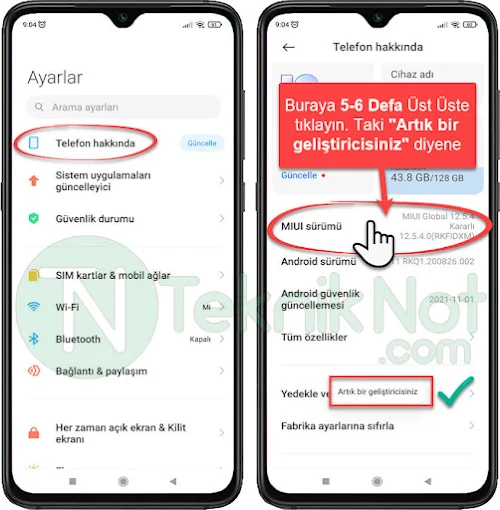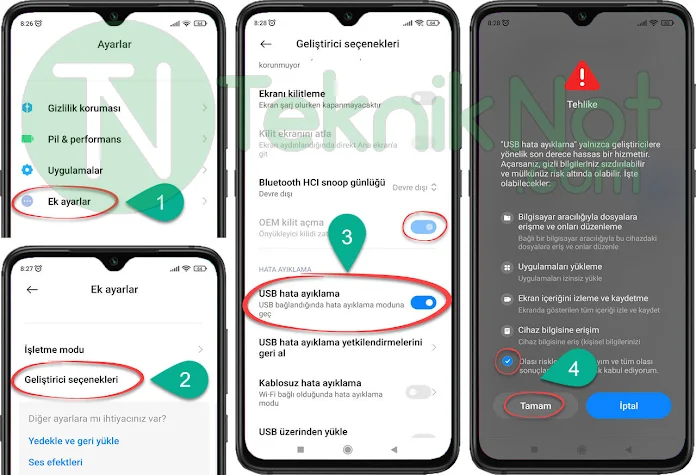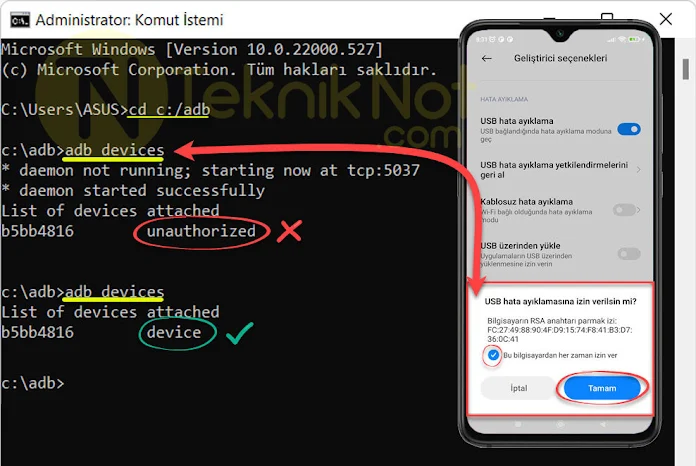Xiaomi Redmi Note 10 Pro 5G Chopin TWRP Yükleme, POCO X3 GT Root Atma. Redmi Note 10 Pro 5G Modeline Root Atma. POCO X3 GT Nasıl Rootlanır? Bootloader kilitsiz Redmi Note 10 Pro 5G cihazlara Root ve TWRP yükleme.
Bu işlemler Bootloader kilidi kaldırılan cihazlarda işe yaramaktadır. Bootloader kilidi kaldırma desteği Xiaomi tarafından resmi olarak verilmektedir. Eğer sizde Redmi Note 10 Pro 5G modeline sahipseniz ve bootloader kilidinizi açmadıysanız aşağıdaki bağlantıdan ilgili konuya giderek Bootloader kilidinizi açabilirsiniz.
> Redmi Note 10 Pro 5G Bootloader Kilidini Açmak için Tıklayın.
UYARI: Yapacağınız bu işlemlerde telefonun bootloader ve Recovery kısmına müdahale ettiği için az da olsa çökme riski vardır. bu işleme başlamadan önce telefonunuzdaki bilgileri yedeklemeyi (Rehber, Uygulamalar, Dahili Depolama) unutmayın. Bu işlemleri uygularsanız tüm sorumluluğu üstlenmiş olursunuz.
Başlıklar
Redmi Note 10 Pro 5G Telefonu Hazırlama
Hazırlık 1: Geliştirici seçeneklerini açın
- Geliştirici menüsü gizlidir açmak için Ayarlar > Telefon hakkında kısmına gidin.
- Burada “MIUI sürümü” kısmına 5-6 defa üst üste basın.
- 5-6 defa MIUI sürümü kısmına bastıktan sonra ekrana “Artık bir geliştiricisiniz” uyarısı gelir.
Hazırlık 2: OEM kilidi ve USB Hata ayıklamayı açın
- OEM kilidini açmak için: Ayarlar > Ek ayarlar > Geliştirici seçenekleri kısmına gidin.
- Burada “OEM kilit açma” ve “USB hata ayıklama” seçeneklerini etkinleştirin.
İşlem 1: Note 10 Pro 5G Chopin TWRP Yükleme
Gerekli araçlar:
 adb-setup.exe > İndir (indirip bilgisayara kurun.)
adb-setup.exe > İndir (indirip bilgisayara kurun.)
 TWRP Android 11 > İndir = Arşivden çıkarıp Yerel Disk C:/adb klasörüne atın.
TWRP Android 11 > İndir = Arşivden çıkarıp Yerel Disk C:/adb klasörüne atın.
 Magisk.zip ve Magisk.Apk > İndir (Güncel Magisk.zip ve Magisk.Apk dosyalarını indirip dahili depolamaya atın.)
Magisk.zip ve Magisk.Apk > İndir (Güncel Magisk.zip ve Magisk.Apk dosyalarını indirip dahili depolamaya atın.)
- Öncelikle klavyeden
 Win+R tuşlarına birlikte basın. Açılan Çalıştır penceresine aşağıdaki kodu yazın ve ENTER tuşuna basın.
Win+R tuşlarına birlikte basın. Açılan Çalıştır penceresine aşağıdaki kodu yazın ve ENTER tuşuna basın.
1 | cmd.exe /k "cd C:\adb" |
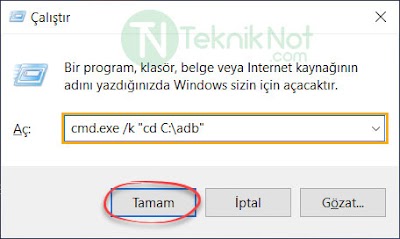
- Siyah ekranlı pencere açılınca, telefonu ekran açıkken bilgisayara bağlayın ve aşağıdaki “adb devices” kodunu yazın ve ENTER‘a basın. telefonun ekranına “USB Hata Ayıklamasına izin verilsin mi?” diye bir uyarı gelecek; Bu bilgisayara her zaman izin ver kutucuğunu işaretleyip “TAMAM” tuşuna basın.
adb devices
- Daha sonra telefonumuzu fastboot moduna almak için: Siyah cmd ekranına aşağıdaki “adb reboot bootloader” kodunu yazıp klavyeden “ENTER” tuşuna basın.
adb reboot bootloader
- Yukarıdaki kodu girip Klavyeden Enter yaptıktan sonra cihaz fastboot moda girecektir. Daha Sonra aşağıdaki iki kodu sırası ile yazıp ENTER basın. Bu kodlar TWRP’yi yükleyecek koddur.
fastboot flash boot_a recovery.img
fastboot flash boot_b recovery.img
- TWRP Yükleme işlemi bitti. Şimdi telefonu TWRP modunda açmalıyız. Unutmayın TWRP yüklendi ama daha kalıcı olmadı. Magisk dosyasını yüklemeden Telefon normal şekilde başlarsa TWRP silinir. Şimdi telefonu TWRP Modunda başlatmak için: Aşağıdaki “fastboot reboot recovery” kodunu siyah ekrana girip ENTER tuşuna basın.
fastboot reboot recovery

Veya elle TWRP Moduna almak için: Yukarıdaki resimde anlatıldığı gibi telefonu USB’den çıkartın ve Ses Yükseltme + Güç tuşunu basılı tutun, taki telefon kapanıp titreşinceye kadar. Titreşim sonrası tuşları bırakın.
TWRP Modu açıldıktan sonra Root aşamalarına geçebiliriz.
İşlem 2: Note 10 Pro 5G Chopin Root Atma
- TWRP açıldığında telefon şifreli ise şifrenizi girip açın. Ardından TWRP’de “Install” düğmesine tıklayın. Daha sonra dahili depolamaya attığınız “Magisk.zip” dosyasını bulup tıklayın. Son olarak “Üç Oklu Düğme” ‘yi sağa doğru tutup sürükleyerek dosyayı yükleyin.
- Şimdi Orta tuşa basıp TWRP ana ekranına gelin ve ardından Reboot > System düğmelerine sırayla dokunun. Böylece Root yüklenmiş telefonunuz açılmış olacaktır.
Final: Son olarak Telefon açılınca Dosya Yöneticisinden Dahili Depolamaya attığınız “Magisk.Apk” dosyasını telefona yükleyin. Açıklamak gerekirse bu uygulama root izinlerini yöneten uygulamadır.